Quarto appuntamento della nostra rubrica dedicata all’applicazione Shortcuts di Apple, la vecchia Workflow che è stata completamente rivista e maggiormente integrata nel sistema operativo mobile sviluppato a Cupertino a partire da iOS 12. In questo genere di articoli, vi ricordiamo, che cercheremo di spiegarvi più da vicino quello che ogni singola funzione effettuerà all’interno dell’azione in questione così da permettervi di capire al meglio come poterla usare o riadattare secondo il vostro utilizzo.

Cosa permette di fare questo Shortcut? Di creare una rapida lista di hashtag da poter facilmente incollare su Facebook, Twitter o Instagram partendo dalle varie singole parole che vorremmo utilizzare. Per questo va fatto un ringraziamento al nostro utente Claudio che ha creato lui stesso questo Schortcuts per poi volerlo condividere con noi. La sua è nata come un’esigenza nel non voler cercare costantemente il pulsante # sulla tastiera di iOS in seconda funziona.
Io questa volta ho deciso di non abilitare questa scorciatoia sia dal menù del widget dedicato e sia anche tramite il richiamo vocale tramite Siri. In questo modo posso posso richiamarlo solamente tramite la medesima applicazione Comandi. Ovviamente sta a voi scegliere come attivare queste due differenti opzioni.
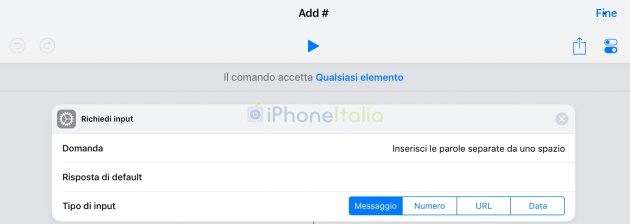
Step 1
Andiamo a selezionare la voce Richiedi da input all’interno della sezione programmazione. In questo modo andremo a richiamare una fra iniziale che permetterà all’utente di capire cosa sta realmente facendo. Nello spazio Domanda andremo quindi ad inserire una fra di nostro gradimento come una del tipo Inserisci le parole separate da uno spazio. Lasciamo invece vuoto lo spazio dedicato alla Risposta di default e selezioniamo come Tipi di input invece Messaggio. Qui a noi, come si può capire, verranno richieste le parole che trasformeremo in hashtag separate da un solo spazio e nulla di più, comode poi da usare successivamente.
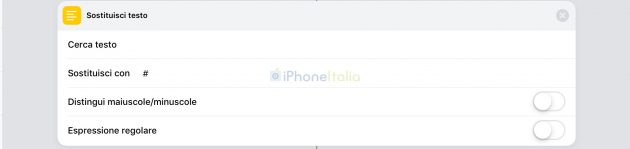
Step 2
Secondo step dedicato alla modifica del testo inserito per cui sarà necessario selezionare la voce Sostituisci testo nel campo di ricerca delle azioni. A questo punto dobbiamo mettere uno “spazio” nella sezione Cerca testo così che il nostro script riesca a comprendere di dover modificare tutto quello che è rappresentato da questo carattere vuoto. In Sostituisci con viene quindi facile inserire “spazio + #” così da avere una lista già bella spaziata ed allo stesso tempo con gli hashtag pronti da condividere. Non toccate nulla per quanto riguarda invece la sezione Distingui maiuscole/minuscole e nemmeno per Espressione regolare.
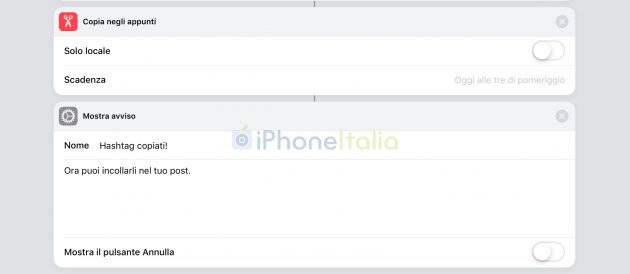
Step 3
Ultima fase, quella di conferma ed avvenuta copia della nostra lista desiderata. Per avere infatti il testo generato nello step 2, dovremo richiamare la voce Copia negli appunti che sarà consequenziale all’ultima azione della fase precedente. Sputando quindi del testo, esso verrà copiato nella clipboard del nostro iPhone o iPad. Non dobbiamo selezionare la voce Solo locale e non dovremmo andare ad inserire nemmeno nulla nella voce Scadenza. Infine, giusto per dare un tocco di vivacità, è stato inserita la possibilità di aggiungere un pop-up interattivo. Questo grazie all’azione Mostra avviso che selezioniamo dal tab di ricerca inserendo poi dentro alla sezione Nome Hashtag copiati! e nel corpo interno invece Ora puoi incollarli nel tuo post.
Abbiamo deciso di portarvi oggi uno script decisamente meno complesso dei primi citati ma allo stesso tempo utile e molto comodo in determinate situazioni. Non scordiamo che poi viene da voi e ci ha fatto immensamente piacere riceverlo da parte vostra per poterlo condividere poi con tutta la nostra community. Potete scaricare direttamente questo comando da questo nostro link in maniera tale da poterlo già avere a disposizione all’interno della vostra applicazione su iPhone ed iPad.
Clicca qui per la guida completa a Siri Shortcuts.
Hai degli Shortcuts da suggerirci per le prossime puntate? Ne hai creati di nuovi e vuoi far parte di questa rubrica? Scrivici nei commenti e partecipa alla community Shortcuts di iPhoneItalia!